Az ISO képfájl egy archív fájl, amely mindent tartalmaz a Blu-ray lemezről. Blu-ray filmeket írhat üres lemezekre fizikai biztonsági mentés céljából. Ha kifogy az üres írható Blu-ray lemezekből, megteheti konvertálja a Blu-ray-t ISO-fájlokká, is. Az ISO-fájlok kevesebb tárhelyet foglalnak el. Ha a Blu-ray lemezt ISO-ba másolja, egyszerűen tárolhatja a Blu-ray biztonsági másolatot. Ezenkívül bármikor írhat ISO fájlt egy új Blu-ray lemezre. Szerencsére itt van a teljes oktatóanyag a Blu-ray fájlstruktúra rugalmas és egyszerű konvertálásához ISO-ra.
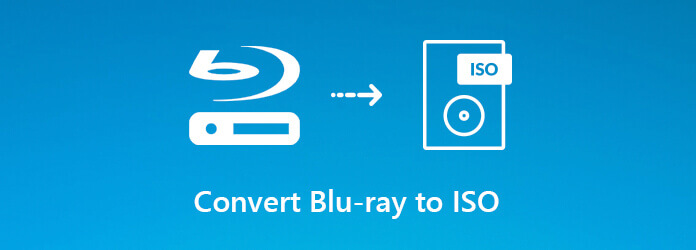
1 rész. Hogyan lehet ingyenesen konvertálni a Blu-ray-t ISO Windows formátumba
Blu-ray Master ingyenes Blu-ray másolat egy ingyenes ISO-ripper a Blu-ray filmek ISO-fájlokba mentéséhez. Kiválaszthatja, hogy a teljes Blu-ray lemezt vagy csak a fő filmet konvertálja ISO-fájlként. A forrás Blu-ray lemez eredeti kiváló minősége megmarad. Így nyugodtan készíthet Blu-ray biztonsági másolatot ezzel az ingyenes Blu-ray–ISO konvertáló szoftverrel.

- Alakítsa át a Blu-ray lemezt és a Blu-ray mappát (BDMV) ISO-fájlokká az eredeti minőségben.
- Másoljon ISO-fájlt a Blu-ray lemezről teljes lemezre menü vagy fő film Blu-ray másolási móddal.
- Teljesen ingyenes a Blu-ray ISO képfájlok létrehozása.
- Működjön Windows 11/10/8/7 rendszerrel.
ingyenes letöltés
Windows esetén
Biztonságos letöltés
Lépés 1. Töltse le és telepítse a legújabb ingyenes Blu-ray másolatot. Helyezze be a Blu-ray lemezt a BD meghajtóba. Ezután indítsa el a Blu-ray ISO konvertálására szolgáló programot.

Lépés 2. Válassza ki a Blu-ray lemezt a forrás lista.

választ Mentés ISOként (* .iso) tól cél lista.

Kattints Fő film or Teljes másolat a Másolási mód listában.

Megjegyzés: Ha lemezterületet kíván megtakarítani, akkor választhatja az előző lehetőséget. Az ingyenes Blu-ray másolás automatikusan felismeri a Blu-ray fő filmet.
Írja be az ISO képfájl nevét a Lemez címke.

Lépés 3. Kattintson a hatalmasra Rajt gomb megnyomásával elindíthatja az ISO képfájlt a Blu-ray lemezről. Láthatja a Blu-ray ISO képfájl konvertálásához eltelt időt.

2 rész. Blu-ray másolása ISO-ba Windows rendszeren
Ha 1:1 arányú Blu-ray lemezmásolatot szeretne készíteni, és Blu-ray ISO fájlként vagy Blu-ray mappaként szeretné menteni Mac és Windows rendszeren, ne hagyja ki Blu-ray másolat platina. Hiába másolja a Blu-ray teljes lemezt és a menüvel ellátott főfilmet, a programon belül klónozhat és írhat adatokat. Ezenkívül támogatja a BD-50 tömörítését egyetlen BD-25-re kiváló minőségben. Mindenféle Blu-ray lemez támogatott. Így közvetlenül konvertálhatja a kereskedelmi Blu-ray-t ISO-fájlba.
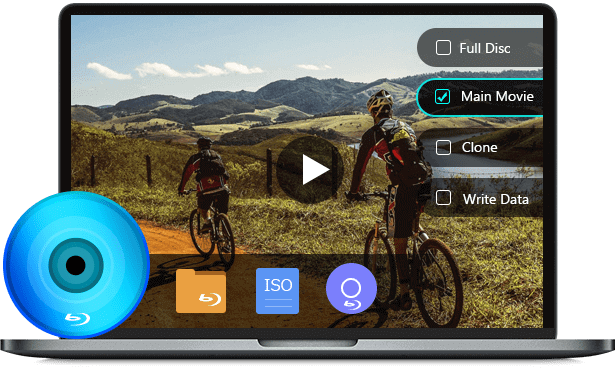
- Másolja a Blu-ray lemezt és a Blu-ray mappát Blu-ray ISO képfájlokba 1:1 arányban.
- 4 Blu-ray másolási mód a Blu-ray–ISO klónozáshoz.
- Szupergyors Blu-ray-ISO konvertálási sebesség a kiváló hardveres gyorsítással.
- Kompatibilis a Windows és a Mac rendszerrel.
ingyenes letöltés
Windows esetén
Biztonságos letöltés
Lépés 1. Indítsa el a Blu-ray Copy Platinum alkalmazást. Helyezze a Blu-ray lemezt a BD meghajtóba.
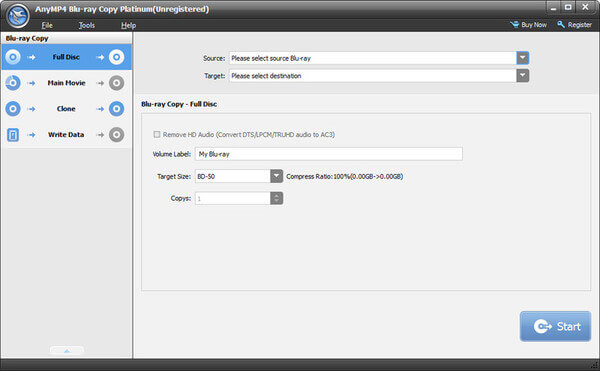
Lépés 2. Válassza a Blu-ray másolás módot. Például, ha át akarja konvertálni a teljes Blu-ray lemezt ISO fájlba, akkor kattintson a gombra Teljes lemez a bal oldali ablaktáblában.
Lépés 3. Válassza ki a Blu-ray lemez nevét a forrás lista. Akkor válasszon Mentés ISOként (* .iso) tól cél lista. Beállíthatja Kötetcímkéje, Célméret (Tömörítési arány) és copys részben megadott elérhetőségeken.
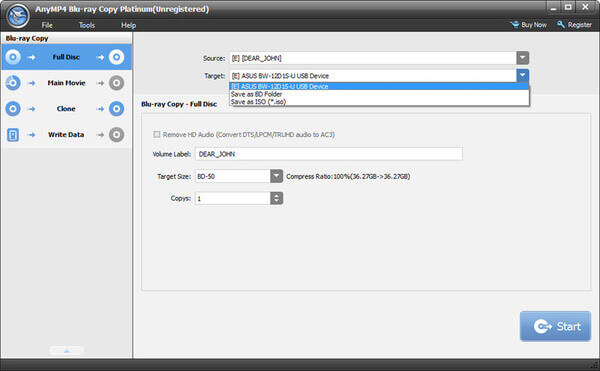
Lépés 4. Kattints Rajt a jobb alsó sarokban, amellyel konvertálható a Blu-ray lemez ISO fájlba.
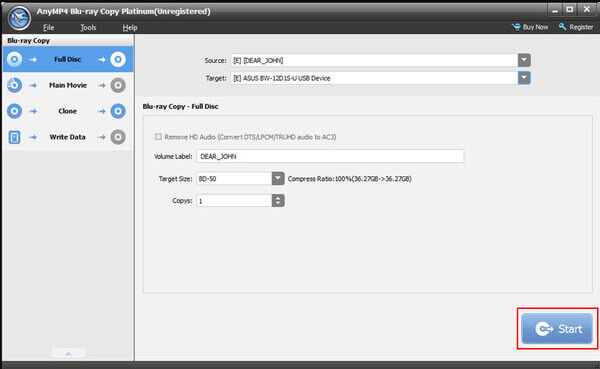
3 rész. Blu-ray ISO létrehozása gyakori videókból
Készíthető Blu-ray ISO fájl a felvett vagy letöltött videókkal? Ezen idő alatt használhatja AnyMP4 DVD Creator video- és DVD-írásra DVD vagy Blu-ray ISO fájlba, magas kép- és hangminőséggel. A beépített videószerkesztő és javítókészülék segíthet a videók szerkesztésében és a Blu-ray beállítások módosításában. Ezen felül különféle előre elkészített és testreszabható Blu-ray menüsablonokat kaphat az ISO-írásra.
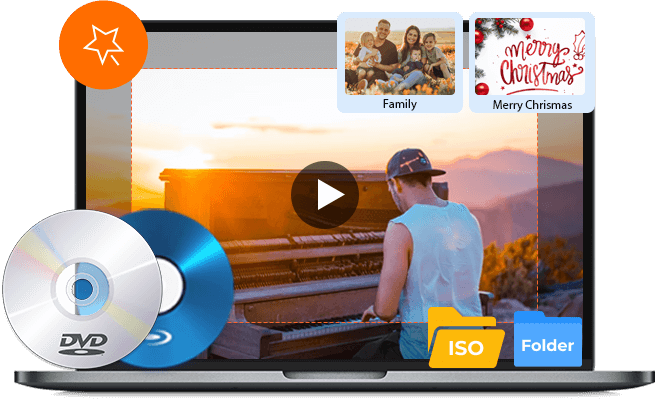
- Készítsen Blu-ray ISO-fájlt bármilyen, a fényképezőgépével rögzített videóval.
- Több tucat menüsablon közül választhat, például nyaralás, utazás, esküvő, család stb.
- ISO fájlok létrehozása előtt állítsa be a videóeffektust, vágja ki/vágja ki a videót, egyesítse a videó szegmenseit, adjon hozzá vízjelet, állítsa be a hangsávokat és a feliratokat.
- Tiszta és intuitív felület.
ingyenes letöltés
Windows esetén
Biztonságos letöltés
ingyenes letöltés
Windows esetén
Biztonságos letöltés
Lépés 1. Indítsa el az AnyMP4 Blu-ray ISO készítőt. Választ Blu-ray Disc a fő felületen.
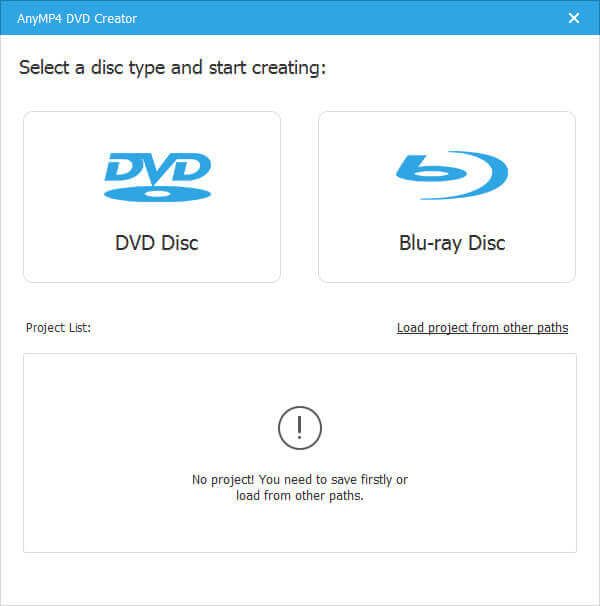
Lépés 2. Kattints Médiafájlok hozzáadása videók importálásához. Kiválaszthatja a cél audio műsorszámot és a feliratot.
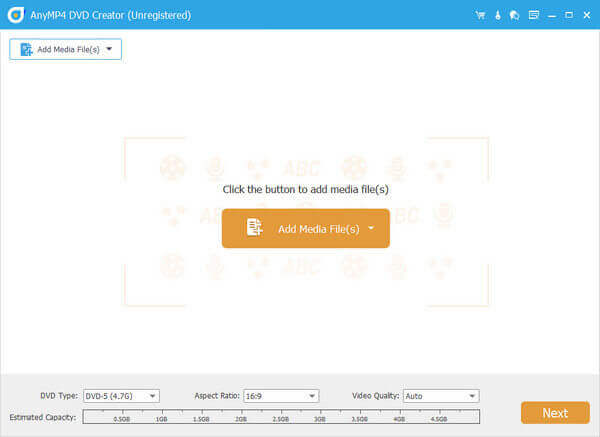
Lépés 3. Állítsa az ISO-t kimeneti formátumként a Lemez típusa lista. Sőt, beállíthatja Aspect Ratio és a Videó minőség részben megadott elérhetőségeken.
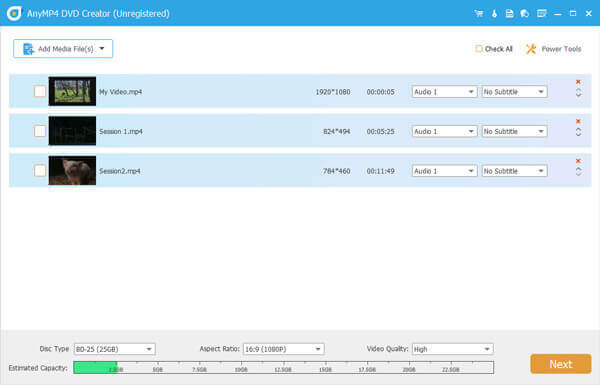
Lépés 4. Kattints Power Tools a jobb felső sarokban a beépített videószerkesztő eléréséhez. Itt könnyen használható szűrőket szerezhet, amelyekkel a Blu-ray videó jól néz ki. kettyenés alkalmaz a módosítások mentéséhez.
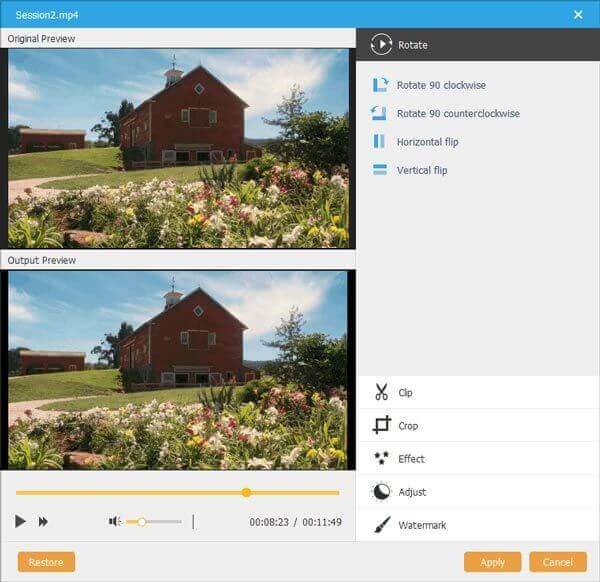
Lépés 5. Kattints Következő a videók szerkesztése után. Választ Menüsablon or Egyéni sablon a jobb oldali ablaktáblában. tudsz Háttérzene hozzáadása és a Háttér módosítása túl.
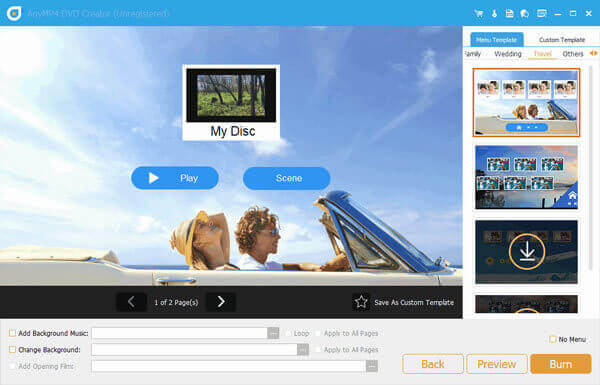
Lépés 6. A Blu-ray ISO képfájl előnézetét a valós idejű előnézeti ablakban tekintheti meg. Végül kattintson a gombra Éget hogy Blu-ray ISO fájlokat hozzon létre.
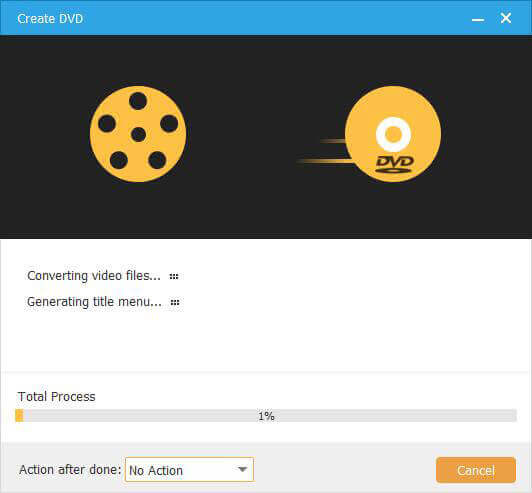
Következtetés
Ez háromféle módon készíthet ISO-fájlt a Blu-ray lemezről / mappából vagy a közös videókból. Az ingyenes Blu-ray Copy és a Blu-ray Copy Platinum használatával minőségromlás nélkül konvertálhatja a BDMV-t ISO -vá, valamint más Blu-ray lemezeket, fájlokat és mappákat. Ezenkívül az AnyMP3 DVD Creator segítségével mappákból és médiafájlokból egyszerűen létrehozhat Blu-ray ISO-t. Ezt követően szabadon az ISO fájlok lejátszása Windows vagy Mac rendszeren.
Egyébként ajánlott ezeket a Blu-ray ISO képfájlokat a külső lemez helyett egy külső merevlemez-meghajtóra vagy felhőalapú tárolási szolgáltatásra menteni, mivel a túl sok fájl lelassítja a számítógép teljesítményét.
Továbbiak a Blu-ray Mastertől


